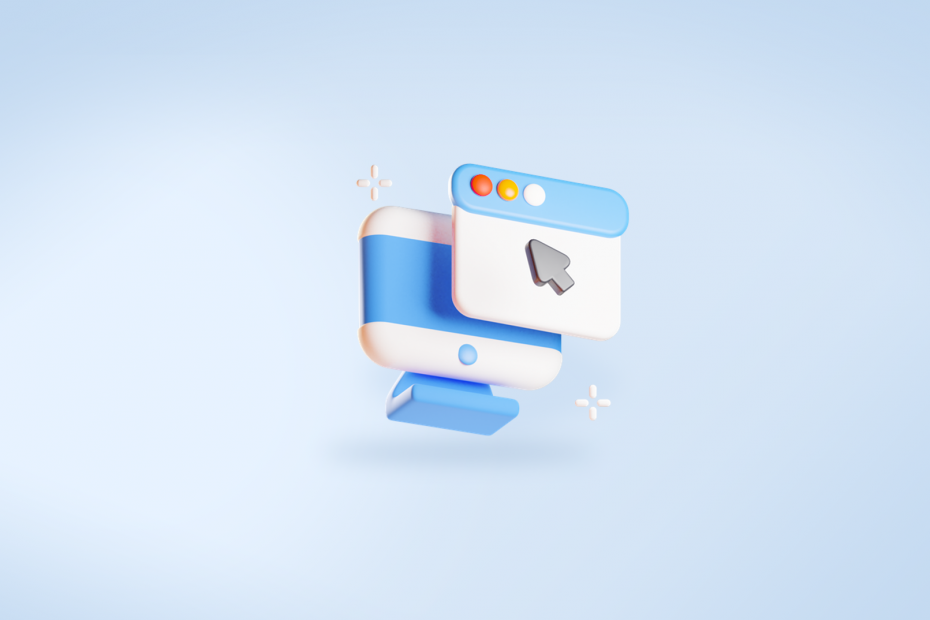Атрибуты в платформе Loymax — это отличительные свойства, признаки и характеристики клиентов и их покупательской активности. В этой статье разберем, как создавать новые атрибуты и посмотрим примеры акций с их использованием.
Как создавать новые атрибуты клиентов
Атрибуты позволяют сегментировать клиентскую базу для настройки акций, создавать персональные предложения и реализовывать статусные механики. По умолчанию в платформе настроено несколько атрибутов, которые доступны всем партнерам. К ним, например, относятся атрибуты, связанные со способом регистрации клиентов в программе лояльности, состоянием заполненности анкеты и другие.
По мере необходимости партнеры могут создавать и загружать в платформу дополнительные атрибуты. Для этого необходимо воспользоваться вкладкой «Атрибуты» в «Панели администратора» в модуле Loyalty.
Какие здесь есть возможности:
- просматривать и находить атрибуты по типу данных, названию, логическому имени, состоянию и видимости;
- создавать и редактировать атрибуты;
- отправлять их в архив и восстанавливать из архива;
- настраивать видимость атрибутов;
- останавливать и возобновлять запись истории изменений атрибутов.
Пример акции с созданием и использованием атрибута
Давайте настроим акцию с присвоением атрибута «Автолюбитель» покупателям, которые совершили 3 и более покупок автотоваров на сумму от 1000 рублей в течение месяца.
Для этого в модуле сначала необходимо создать атрибут. Для удобства назовем его «Автолюбитель»:
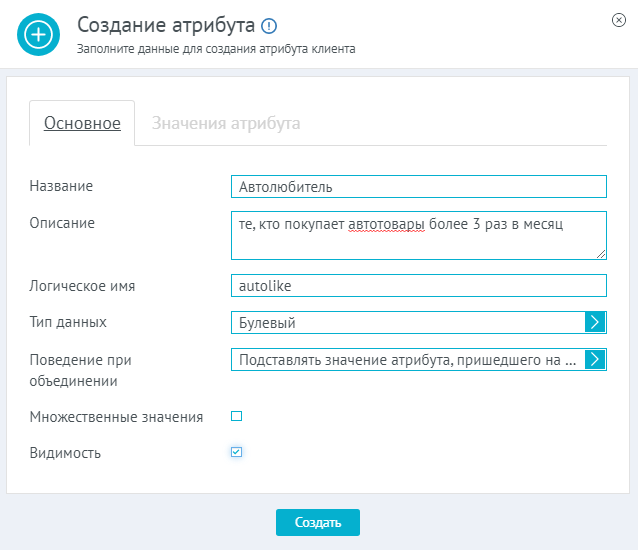
Вводим название и описание, задаем логическое имя, которое будет использоваться в платформе. В типе данных указываем, каким образом они должны передаваться в атрибуте (булевый, строка, JSON, дата, целое число, число с дробной частью или выбор строкового значения из нескольких). В нашем случае нужно выбрать «Булевый». В следующей строке выбираем стратегию объединения значений атрибута. В множественных значениях выставляем флаг для атрибутов, если у них подразумевается сразу несколько значений. В нашем случае оставляем без изменений. Видимость — устанавливаем флаг, чтобы атрибут был доступен в фильтре «Общий атрибут», в расширенном поиске клиентов в Контакт-центре и в CRM.
После заполнения параметров нажимаем «Создать». С этого момента можем использовать атрибут для настройки акций.
Также нам потребуется счетчик, который будет подсчитывать покупки клиентов. Для этого переходим в раздел «Маркетинг» — «Счетчики» и создаем счетчик, связанный с покупкой — с событием «Завершение покупки» и параметрами «Пользователь системы» и «Месяц события»:
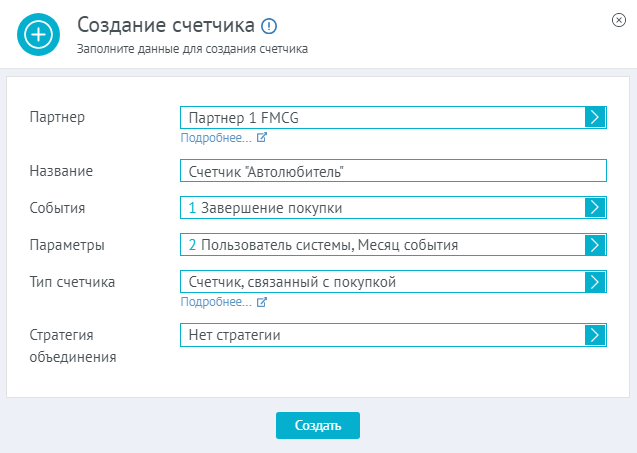
Еще нам потребуется создать группу товаров, за покупку которых клиенты будут получать преференции. Для этого заходим в раздел «Маркетинг» — «Группы товаров», нажимаем «Создать группу» и добавляем товары с автомобильной тематикой.
После этого можем перейти в раздел «Акции» и нажать кнопку «Создать акцию». Вводим стартовые настройки и в качестве настраиваемого события/триггера выбираем «Завершение покупки». Здесь нам нужно добавить два правила. Первое будет отвечать за подсчет покупок автотоваров со стоимостью от 1000 рублей. Для этого добавляем действие «Счетчик» и выбираем тот, который создали на предыдущем шаге:
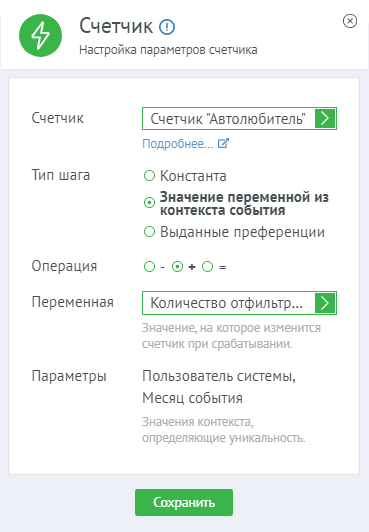
В типе шага выбираем «Значение переменной из контекста события», в операции устанавливаем «+», а в качестве самой переменной выбираем «Количество отфильтрованных товаров»:
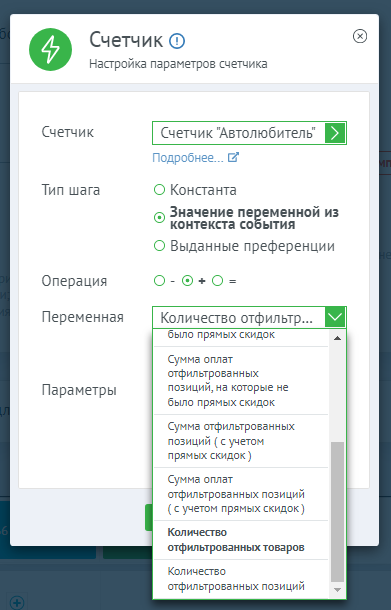
И нажимаем «Сохранить».
После этого добавляем в акцию фильтр «Чек/Товар»:
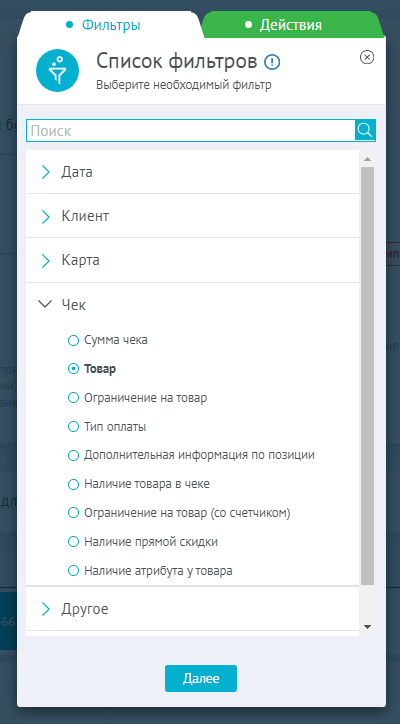
И нажимаем «Далее».
В открывшемся окне нам нужно выбрать группу с автотоварами, которую мы создавали на одном из предыдущих шагов:
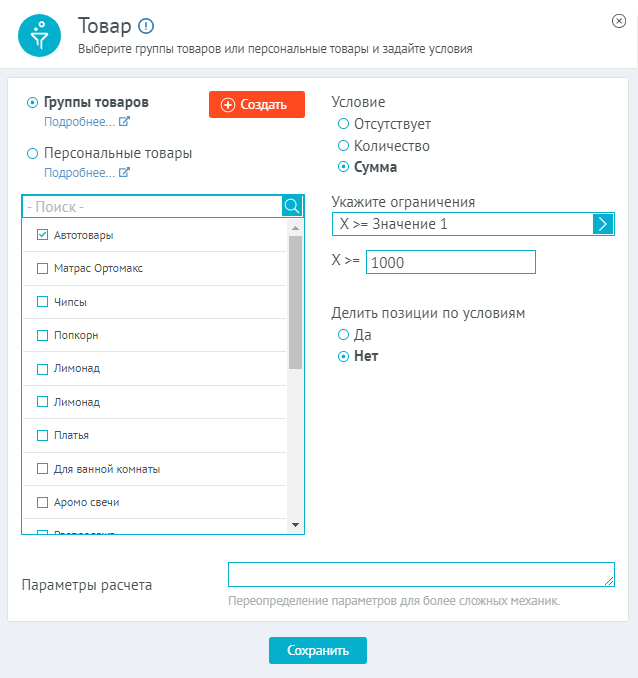
Первое правило будет выглядеть следующим образом:
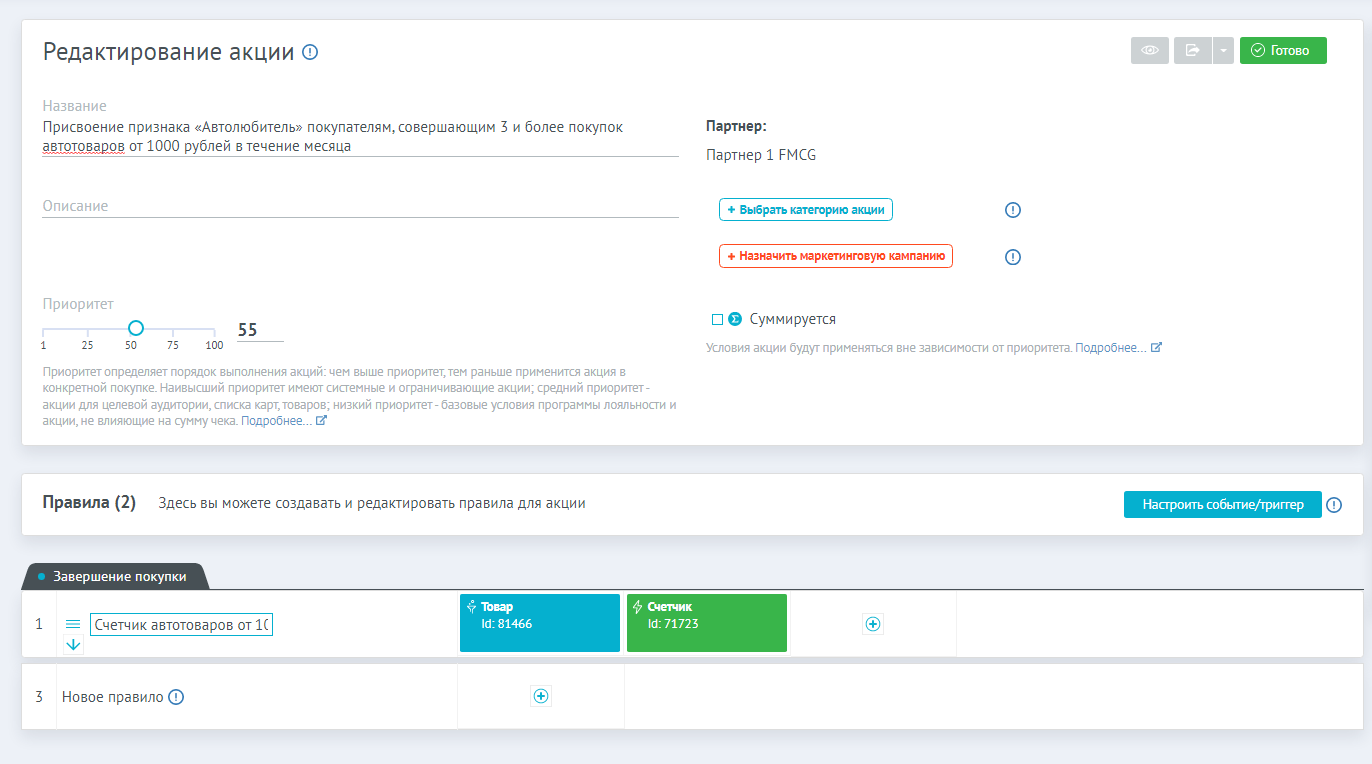
Теперь добавляем второе правило. Оно будет отвечать за присвоение клиентам атрибута при совершении трех и более покупок на нужную сумму. Для этого в строке с новым правилом добавляем действие «Установка атрибута клиента»:
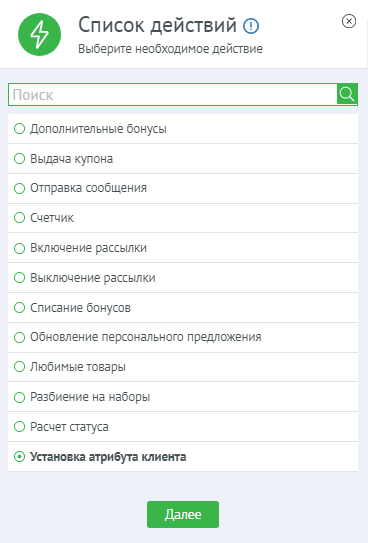
Нажимаем «Далее» и в открывшемся окне в «Типе атрибута» выбираем «Общий», в списке атрибутов находим созданный ранее атрибут «Автолюбитель», а в «Значении» выбираем «Да»:
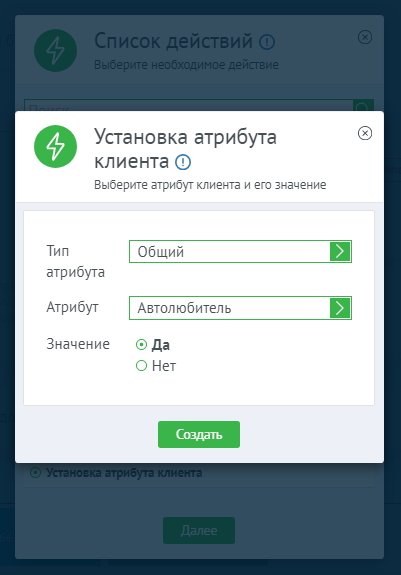
И нажимаем «Создать».
После этого добавляем в это же правило фильтр «Другое/Счетчик»:
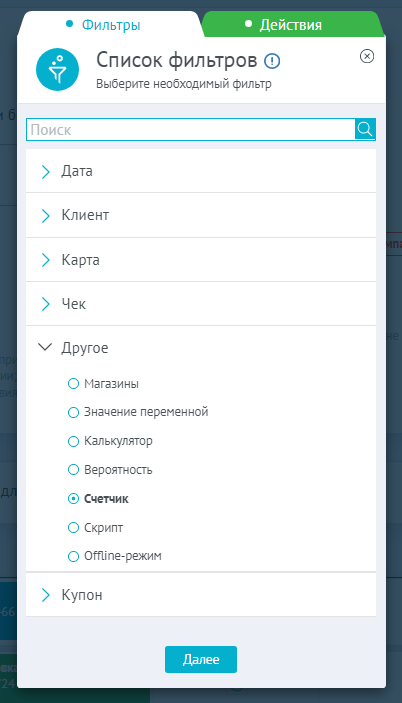
И после нажатия кнопки «Далее» заполняем параметры фильтра:
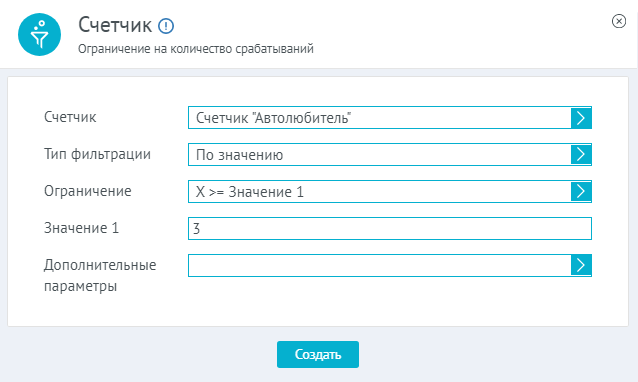
После этого нажимаем «Создать».
У нас получилось два правила, которые обеспечат работу акционной механики. Если правило, которое отвечает за присвоение атрибута, оказалось снизу, необходимо переместить его наверх. Для этого нужно нажать одну из кнопок:
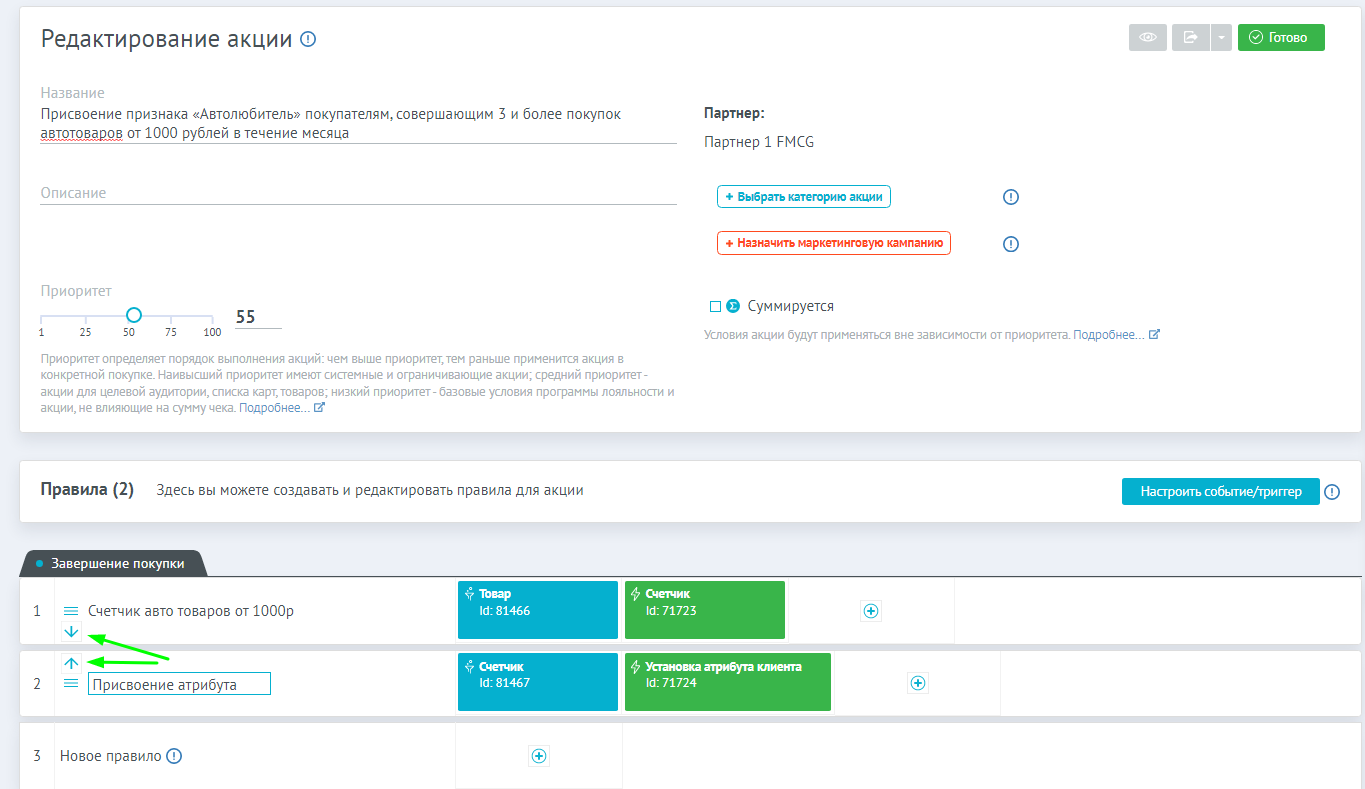
Теперь можно выбирать дату начала и запускать акцию.
На основе этой акции можно запускать другие — чтобы предоставлять преференции клиентам, имеющим определенный атрибут. Например, в нашем случае можно начислять повышенные бонусы за покупку автотоваров клиентам с признаком «Автолюбитель».
Платформа Loymax дает возможность создавать разные акционные механики, о которых мы будем рассказывать в следующих статьях.
Если у вас не получается настроить атрибуты, или возникли другие вопросы — напишите нам через форму ниже, мы ответим вам в ближайшее время.